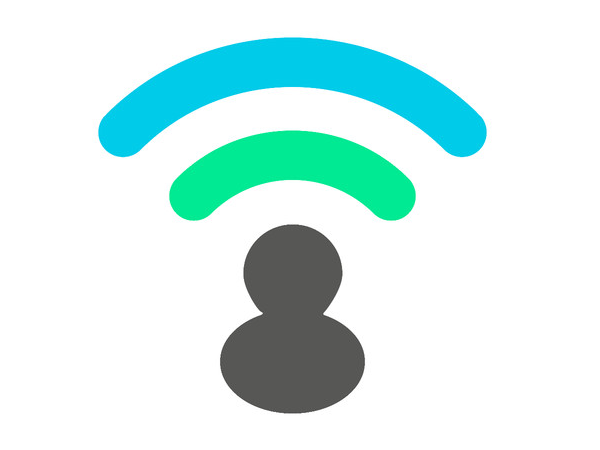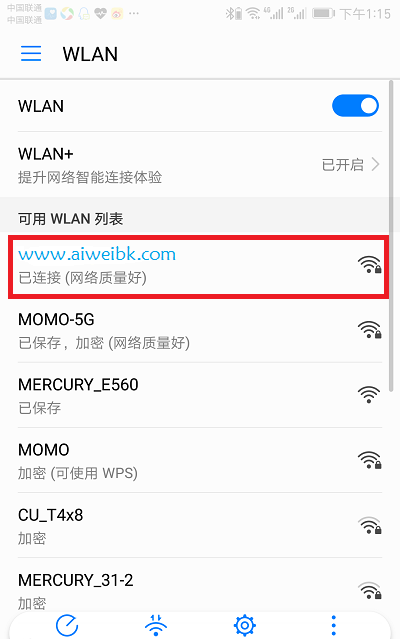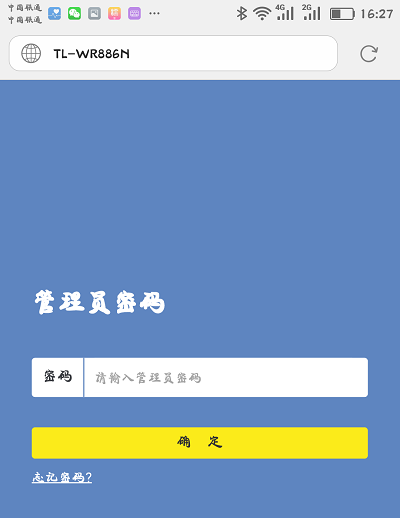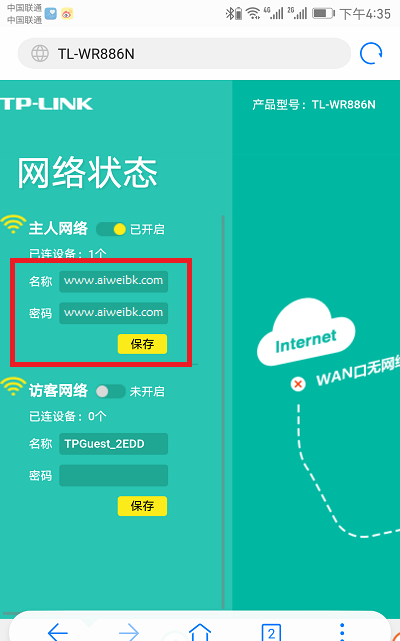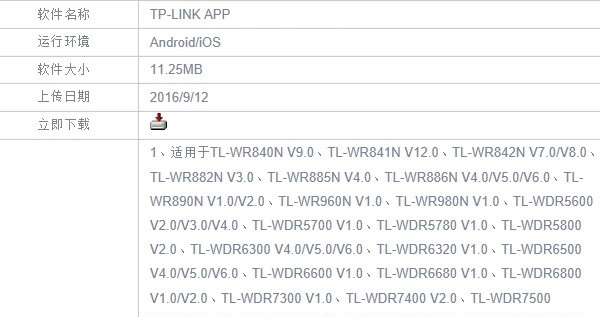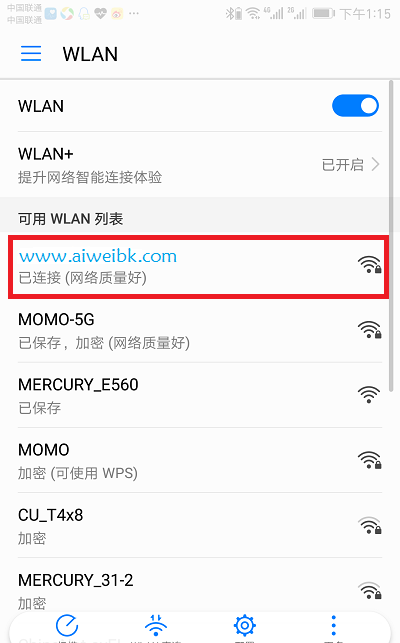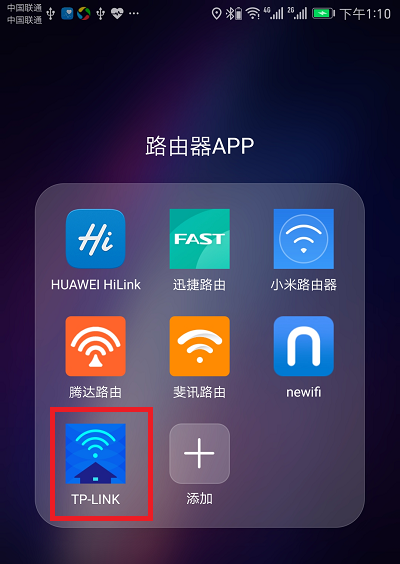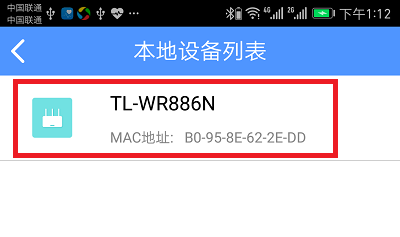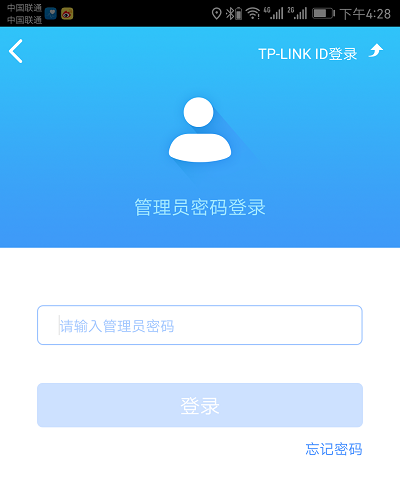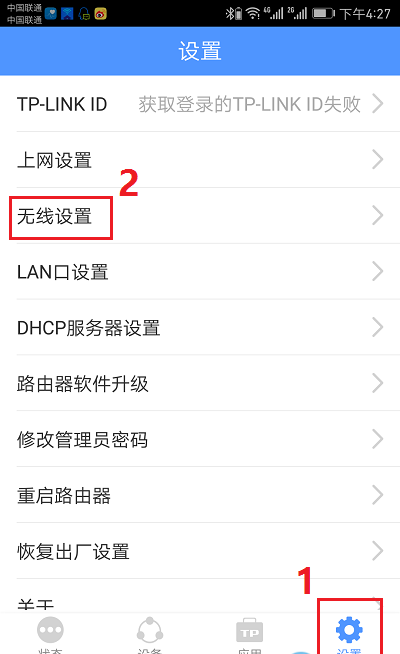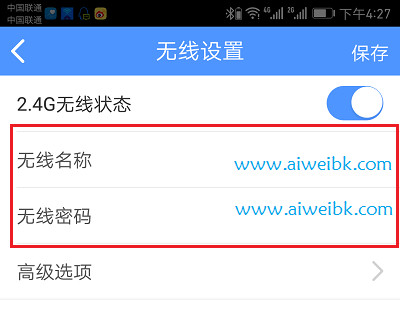经常有一些新手用户问我怎么用手机设置或者修改tplink路由器的wifi密码。问的人多了,经常重复相同的话,我也挺累的。因此,我整理了这篇文章,来详细介绍下,如何用手机修改新版tplink路由器的wifi密码和名称。
方法一、用手机浏览器修改
这个方法适用于所有的无线路由器,不管是新版tplink路由器,还是旧版tplink路由器,或者是其它牌子的无线路由器,都可以用手机浏览器,来设置/修改wifi密码和名称的。
1、手机连接路由器wifi信号
在修改这台新版tplink路由器的wifi密码之前,请确保你的手机,已经连接到这台tplink路由器的wifi信号。
手机连接到tplink路由器的无线信号
注意问题:
要修改哪一台路由器的wifi密码或者名称,手机就一定要连接到这台路由器的wifi信号。不管连接后手机能否上网,都一定要连接的,不然手机无法设置路由器。
2、打开tplogin.cn管理页面
打开手机中的浏览器,在浏览器中输入:tplogin.cn ,打开登录界面——>然后输入“管理员密码”,登录到管理页面。
用手机浏览器打开tplogin.cn管理页面
3、修改wifi密码和名称
进入tplogin.cn管理页面后,在左侧界面中的“网络状态”选项下,就可以修改这台tplink路由器的“无线名称”、“无线密码”了,如下图所示。
在手机浏览器中修改tplink的wifi名称和密码
方法二、用TP-Link APP修改
目前近部分型号的TP-Link路由器支持TP-Link APP管理,大家可以参考下面的图片,对比下你自己的tplink路由器,是否支持TP-Link APP。
检查你的tplink是否支持APP管理
如果你的tplink路由器,是支持用TP-Link APP管理的,那么请继续阅读下面的内容。如果不支持,请使用方法1。
1、下载、安装TP-Link APP
还没有安装TP-Link APP的用户,可以下载、安装TP-Link APP这个软件。
2、手机连接tplink信号
和方法一中的要求一样,手机必须要先连接到这台tplink路由器的无线信号。
手机连接tplink信号
3、修改wifi名称和密码
先打开手机上刚才安装的TP-Link APP软件。
用APP修改tplink路由器的wifi名称和密码1
在“本地设备列表”选项下面,点击设备开始进行设置。
用APP修改tplink路由器的wifi名称和密码2
输入“管理员密码”,进入设置页面
用APP修改tplink路由器的wifi名称和密码3
点击“设置”——>“无线设置”打开
用APP修改tplink路由器的wifi名称和密码4
然后就可以修改这台新版tplink路由器的“无线名称”、“无线密码”了。
用APP修改tplink路由器的wifi名称和密码5
不同型号的TP-link默认密码有所不一样,登陆密码有三种情况。
介绍如下:
1、默认的账号和密码都是admin。
你的tp link路由器登录界面如下图,是需要输入用户名和密码的,这个默认密码大部分是admin,用户名和密码都是admin。可以登录先尝试一下。
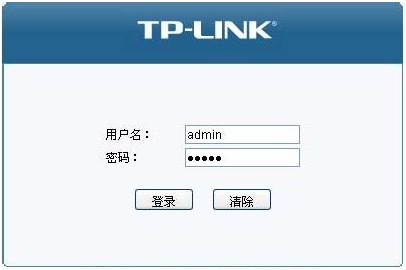
 TP-link 默认密码是什么?TP-link无线路由器密码三种查看方法
TP-link 默认密码是什么?TP-link无线路由器密码三种查看方法
2、路由器底部有账号和密码
如果,用户名密码不正确,还可以看下路由器的背面,很多tp link 默认密码都会贴在路由器的背面,可以查看下。

 TP-link 默认密码是什么?TP-link无线路由器密码三种查看方法
TP-link 默认密码是什么?TP-link无线路由器密码三种查看方法
3、无密码时,登陆时要设置密码。
你的tp link路由器登录界面只有一个登录密码的文本框,那么这个型号的路由器就是没有默认密码的,因为在第一次设置的时候,就需要自己设置一个登录密码。如果这个时候记不起来登录密码,只能是重置路由器了。
以上教程由“WiFi之家网”整理收藏!
原创文章,作者:tplink路由器,如若转载,请注明出处:https://www.224m.com/205744.html